집 >소프트웨어 튜토리얼 >모바일 애플리케이션 >솔리드 스테이트 드라이브의 경우 MBR 또는 GPT가 더 빠릅니까? 최신 하드 디스크 파티션의 MBR과 GPT 비교
솔리드 스테이트 드라이브의 경우 MBR 또는 GPT가 더 빠릅니까? 최신 하드 디스크 파티션의 MBR과 GPT 비교
- 王林앞으로
- 2024-02-07 13:00:091522검색
php 편집기 바나나는 이 기사에서 솔리드 스테이트 드라이브용 MBR 또는 GPT 파티션을 사용할 때 더 빠른 속도를 얻을 수 있는 방법에 대해 논의합니다. MBR과 GPT는 일반적으로 사용되는 하드 디스크 파티션 유형입니다. 파티션 나누기 방법, 파티션 수, 호환성 등이 다릅니다. 솔리드 스테이트 드라이브의 인기로 인해 많은 사용자는 더 나은 성능을 위해 어떤 파티션 방법을 선택해야 하는지 알고 싶어합니다. MBR과 GPT의 비교 분석을 통해 두 가지 파티셔닝 방법의 장단점을 더 잘 이해하여 올바른 선택을 할 수 있도록 도와드립니다.


Computer
몇몇 사람들은 제가 며칠 전에 업데이트한 BIOS 수정을 통해 운영체제를 설치하는 것에 대한 기사에 대해 의문을 제기했습니다. 오늘날 대부분의 컴퓨터 마더보드는 UEFI+GPT를 사용하며 기존 BIOS는 점차적으로 교체될 예정입니다. 새로운 Windows 8 및 Windows 10 시스템에서는 대부분 UEFI+GPT를 사용합니다. 내 기사를 더 완벽하게 만들기 위해 이전에 기존 BIOS에 대해 언급했습니다. 따라서 오늘은 UEFI와 GPT의 개념에 대해 계속해서 글을 쓰겠습니다.


UEFI BIOS 인터페이스(인터넷 사진)
UEFI에 대해 이야기하려면 먼저 GPT에 대해 이야기해야 합니다. 전체 이름은 GUID 디스크 파티션 테이블입니다. 이는 이 파티션 테이블이 디스크 파티션 테이블의 전역적으로 고유한 식별자임을 의미합니다. GPT를 이해하려면 먼저 원래 파티션 테이블 MBR에 대해 이야기해야 합니다. 전체 이름은 Master Boot Record입니다. 우리가 사용한 원래 파티션은 MBR이었고 원래 BIOS는 MBR+BIOS였습니다. MBR에서는 컴퓨터 하드 디스크를 여러 섹터로 나눕니다. 이 섹터에는 컴퓨터 하드 디스크의 시작 코드와 파티션 테이블이 포함되어 있습니다. 또한 원래는 컴퓨터 시스템을 부팅하기 위한 시작 프로그램이 BIOS에 있었다고도 언급했습니다. 이것이 바로 내가 의미하는 바입니다. 동시에 MBR 파티션 아래의 각 파티션 테이블의 크기는 고정되어 있으며 하드 디스크의 최대 파티션 용량도 고정되어 있습니다(단 2TB). GPT에 대해 이야기해 봅시다. GPT와 MBR의 차이점은 무엇입니까? GPT에서 정의한 파티션 테이블의 크기는 고정되어 있지 않으며, 하드 디스크 용량도 더 이상 2TB로 제한되지 않습니다. 아마도 호환성을 위해 GPT 하드 디스크의 첫 번째 데이터 블록에는 PMBR이라고도 하는 MBR 부팅 표시가 있습니다. 그러나 UEFI+GPT를 사용하는 시스템에는 마스터 부팅 레코드가 필요하지 않으므로 부팅 시간이 훨씬 빠릅니다. 동시에 GPT 파티션 끝에 백업 파티션 테이블이 있어 이전 파티션 정보의 보존을 효과적으로 보장할 수 있습니다.
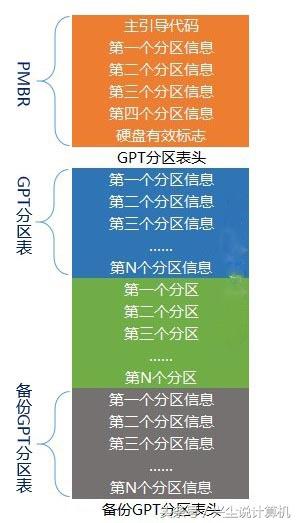
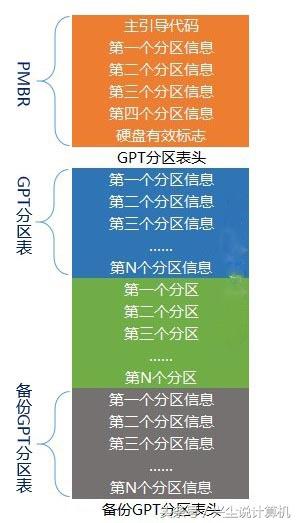
하드 드라이브 GPT 파티션 표(인터넷 사진 출처)
그럼 하드 드라이브가 어떤 파티션인지 어떻게 알 수 있나요?
먼저 바탕화면에서 "내 컴퓨터(컴퓨터)"를 찾아 아이콘을 마우스 오른쪽 버튼으로 클릭한 후 "관리"를 찾아 클릭한 후 "디스크 관리"를 찾으세요. 내부 디스크에 "EFI 시스템 파티션"이라는 단어가 표시되는지 확인하세요. 표현되는 것이 GPT이고, 표현되지 않는 것이 MBR입니다. 손으로 살펴볼 수 있습니다.
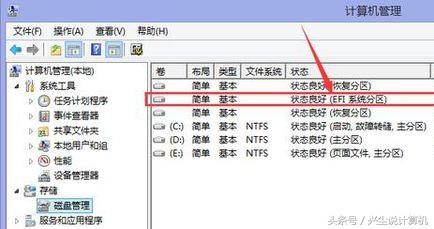
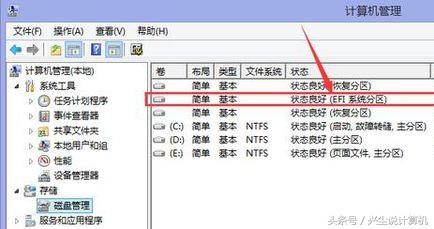
디스크 관리
다음으로 통합 확장 가능 펌웨어 인터페이스인 UEFI(Unified Extensible Firmware Interface)를 소개하겠습니다. 기존 BIOS를 완전히 대체한다고 할 수 있습니다. 이전 기사에서 이미 소개한 바 있습니다. 원래 BIOS에서는 부팅 시 전원 공급 자가 테스트, 하드웨어 초기화, 시스템 시작 등이 필요합니다. 그러나 UEFI 인터페이스를 사용하는 것은 완전히 다릅니다. 직접 부팅하고 운영 체제 로드를 시작할 수 있으므로 많은 부팅 절차가 필요하지 않습니다. 이로 인해 원래 BIOS에서는 시스템을 부팅하기 전에 많은 전원 켜기 자체 테스트와 하드웨어 초기화가 필요합니다. 하지만 UEFI를 사용한 후에는 빠르게 시작할 수 있습니다. 동시에 UEFI의 그래픽 인터페이스는 더 직관적이고 운영자가 BIOS 인터페이스에 들어간 후 보는 데이터는 더 직관적이지만 BIOS 인터페이스의 일부 옵션은 여전히 동일하며 부팅 디스크 설정은 여전히 중요합니다. 동일하므로 앞서 작성했습니다. BIOS 설정에 대한 지식도 여기에서 전달할 수 있습니다.


UFEI BIOS(사진 출처: 인터넷)
UEFI의 장점(Microsoft 공식 웹사이트에서)
1. 시작 전 또는 부팅 전 프로세스를 보호하여 부트킷 공격에 저항하여 보안을 강화합니다.
2. 시작 시간 및 최대 절전 모드 복구 시간이 단축되었습니다.
3. 2.2TB를 초과하는 용량의 드라이브를 지원합니다.
4. 시스템이 부팅 프로세스 중에 172억 GB 이상의 메모리를 처리하는 데 사용할 수 있는 64비트 최신 펌웨어 장치 드라이버를 지원합니다.
5. UEFI 하드웨어는 BIOS와 함께 사용할 수 있습니다.
마지막으로 UEFI 설치 시스템에 대해 이야기하고 싶습니다. UEFI에서 시스템 시작이 가속화되었습니다. 이제 UEFI를 사용하여 Windows 시스템을 설치하는 것이 더 빨라졌습니다(실제로 우리 중 대부분은 시스템 설치에 UEFI를 사용합니다). 더 이상 일부 마스터 부트 레코드 및 일부 복잡한 도구 등을 사용하지 않습니다. 다음 문서에서는 UEFI에서 시스템을 설치하는 방법을 천천히 소개합니다. UEFI로 시스템을 설치하려면 디스크가 GPT여야 하므로 디스크를 GPT로 변환해야 합니다. 적절한 시기에 FAT32 U 디스크가 있어야 하고 UEFI BIOS에서 설정도 필요합니다. 이는 기사의 다음 업데이트 내용입니다.
좋아요, 오늘 공유해드리겠습니다. 이 글을 읽으신 후 추론을 이끌어내셨으면 좋겠습니다. SSD에 MBR을 사용하는 것이 더 빠를까요, 아니면 GPT를 사용하는 것이 더 빠를까요? "최신 하드디스크 파티션 MBR과 GPT 비교. " 이 글이 좋다고 생각하시면 저에게 도움과 좋아요를 눌러주세요! 기분이 좋지 않을 때 학습 웹사이트를 확인하는 것을 잊지 마세요!
위 내용은 솔리드 스테이트 드라이브의 경우 MBR 또는 GPT가 더 빠릅니까? 최신 하드 디스크 파티션의 MBR과 GPT 비교의 상세 내용입니다. 자세한 내용은 PHP 중국어 웹사이트의 기타 관련 기사를 참조하세요!

